Похожие презентации:
Интерактивный учебный курс по работе со звонками в программе AMOcrm
1.
ОТ АВТОРОВ КУРСА:Это интерактивный учебный курс по работе со звонками в
программе AMOcrm для специалистов по откликами и
верификациям .
Авторы в учебных целях ввели в курс универсальный указатель:
- указатель «Палец»
(направляет вас и даёт подсказку, что нужно выполнить действие - нажать
на конкретный элемент интерфейса. Выполнение действий – обязательный
этап перехода к следующим слайдам.)
Часть слайдов необходимо листать, нажимая на кнопку «Далее».
Для того, чтобы вернуться нажмите на кнопку «Назад»
2.
Вводный курсРаздел «Телефония»
3.
ЗВОНКИНажмите на знак телефонной трубки в левом меню,
или на номер телефона и UIS в карточке кандидата, чтобы приступить к звонку.
4.
ЗВОНКИСмените режим на «Доступен»,
чтобы иметь возможность совершать и принимать звонки.
5.
ЗВОНКИСмените режим на «Доступен»,
чтобы иметь возможность совершать и принимать звонки.
6.
ЗВОНКИПри необходимости введите номер телефона вручную
со встроенной клавиатуры или с клавиатуры ПК.
7.
ЗВОНКИПеревод звонка на
другого специалиста
Карточка контакта
Отключение
микрофона
Смена линии
Удержание вызова и
завершение звонка
История вызовов
Обзвон заранее
подготовленных
контактов
Используйте все необходимые функции телефонии для удобной работы
8.
ОБЗВОНВойдите в раздел «Списки», чтобы настроить
«Обзвон заранее подготовленных контактов»
9.
ОБЗВОНВыберите нужные контакты для обзвона, нажмите «Ещё»
и выберите «Исходящий обзвон UIS».
10.
ОБЗВОНВыбранные контакты появятся в списке для обзвона.
Нажмите «Обзвонить».
11.
ПЕРЕВОД ЗВОНКАПереведите текущий звонок с помощью кнопки
«Перевод звонка»
12.
ПЕРЕВОД ЗВОНКАВыберите из списка нужного сотрудника
или введите его номер.
13.
ТестЩелкните кнопку Тест для редактирования этого теста
14.
Поздравляем!Вы завершили вводный курс
по работе с программой
Раздел «Телефония»

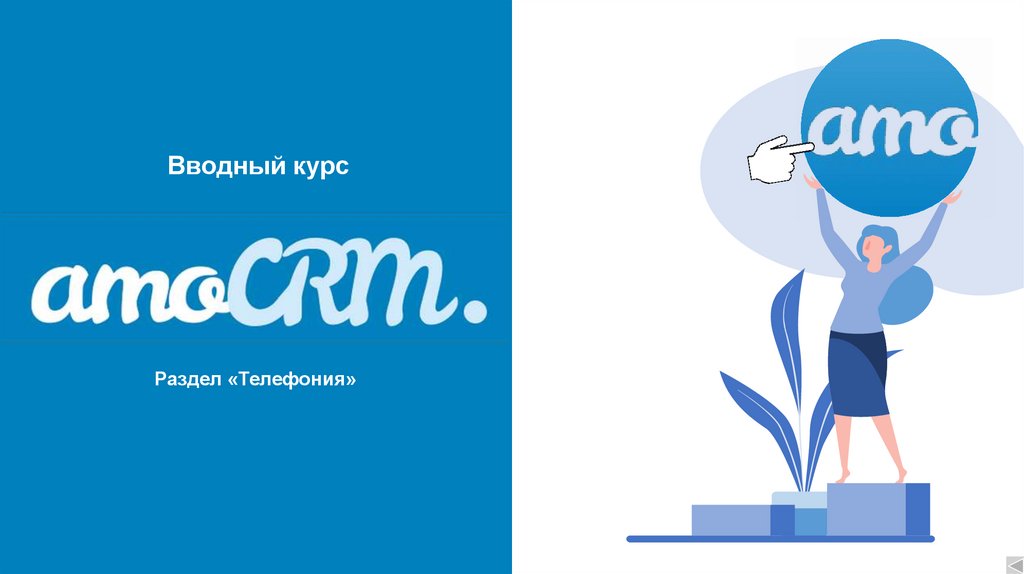
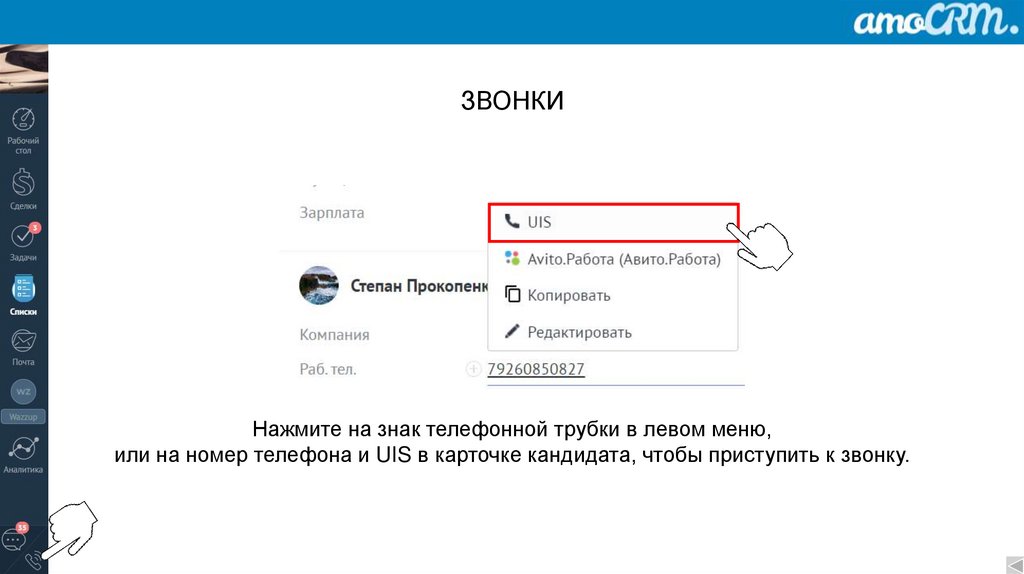
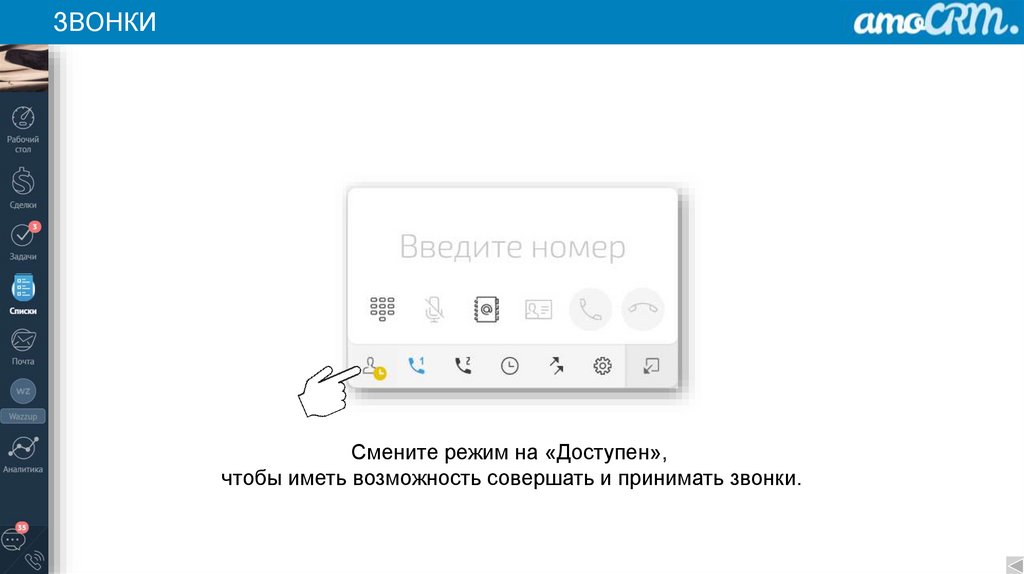
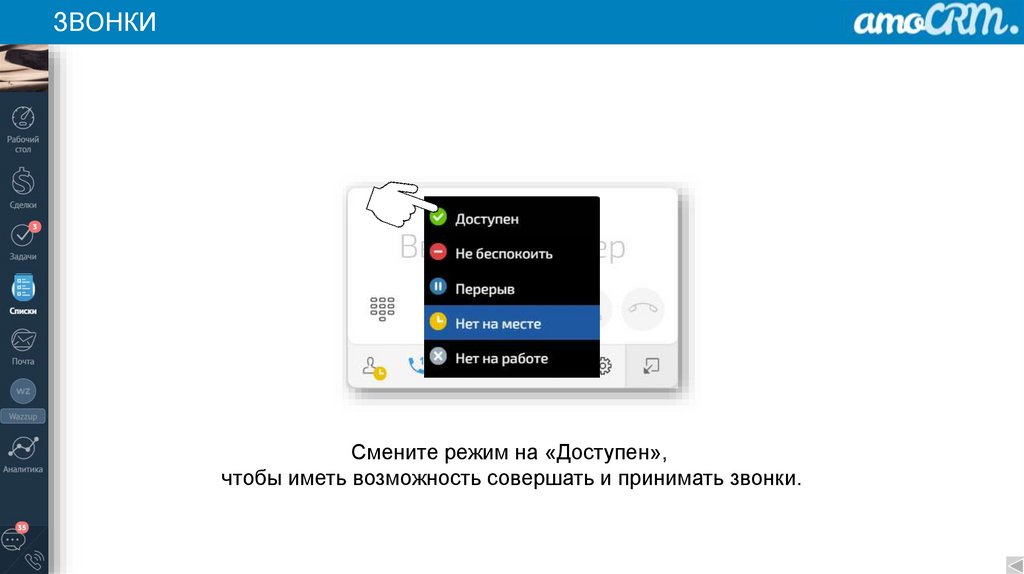
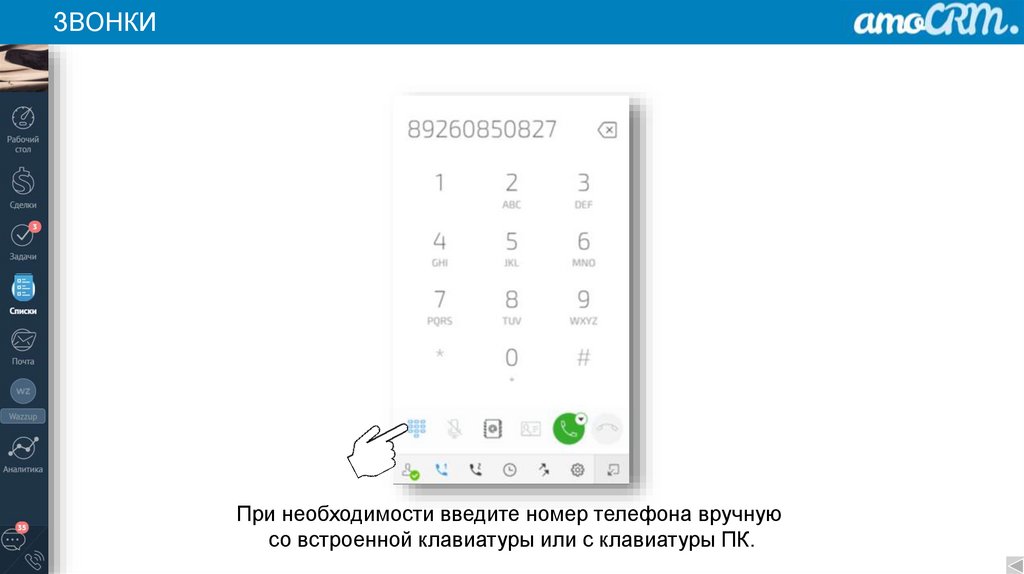
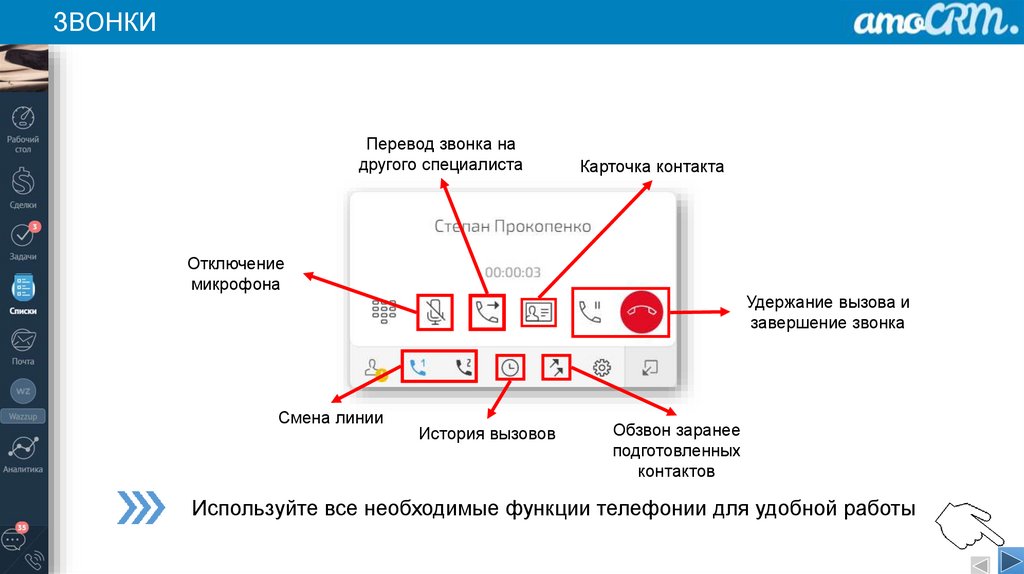
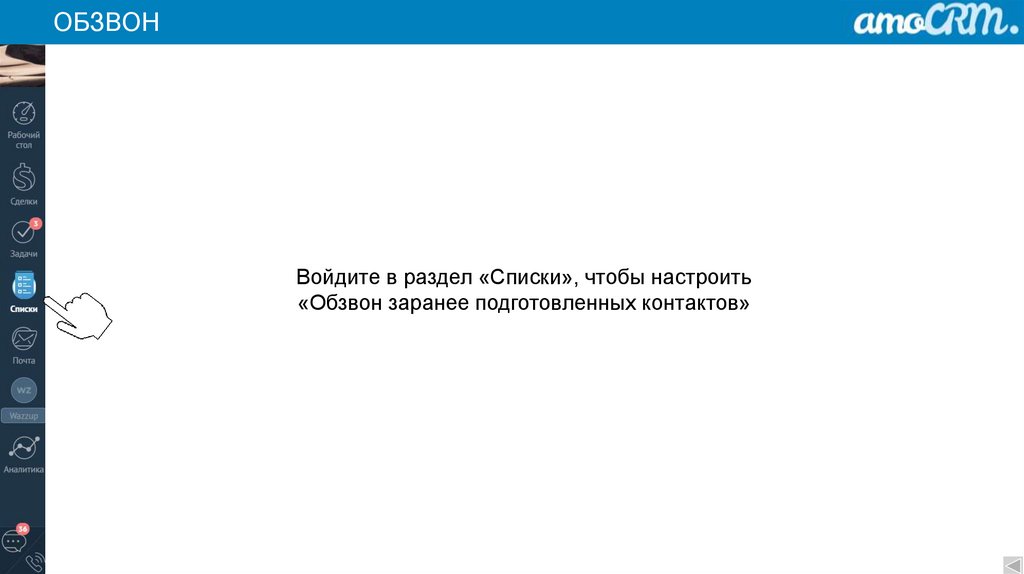
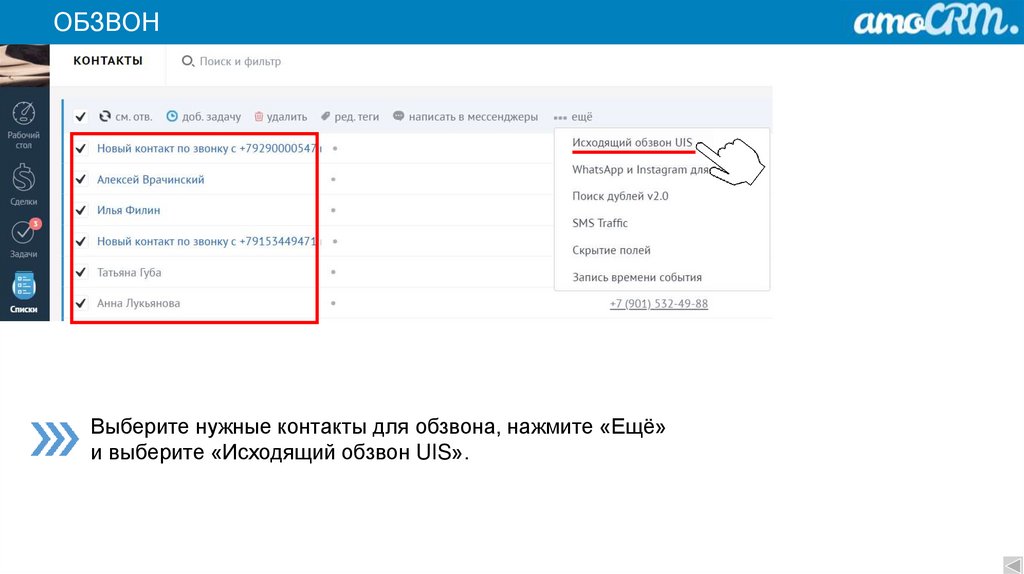
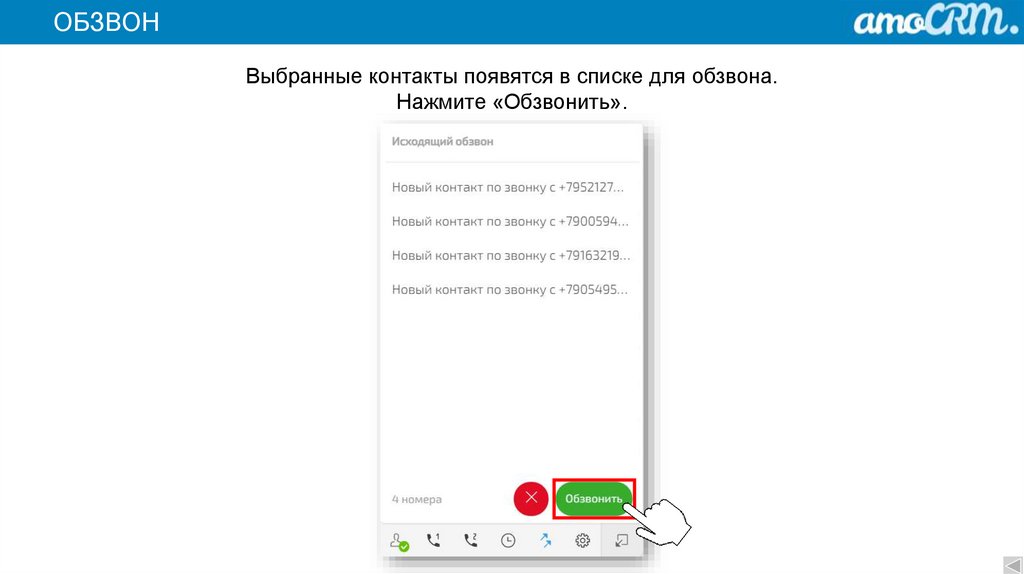
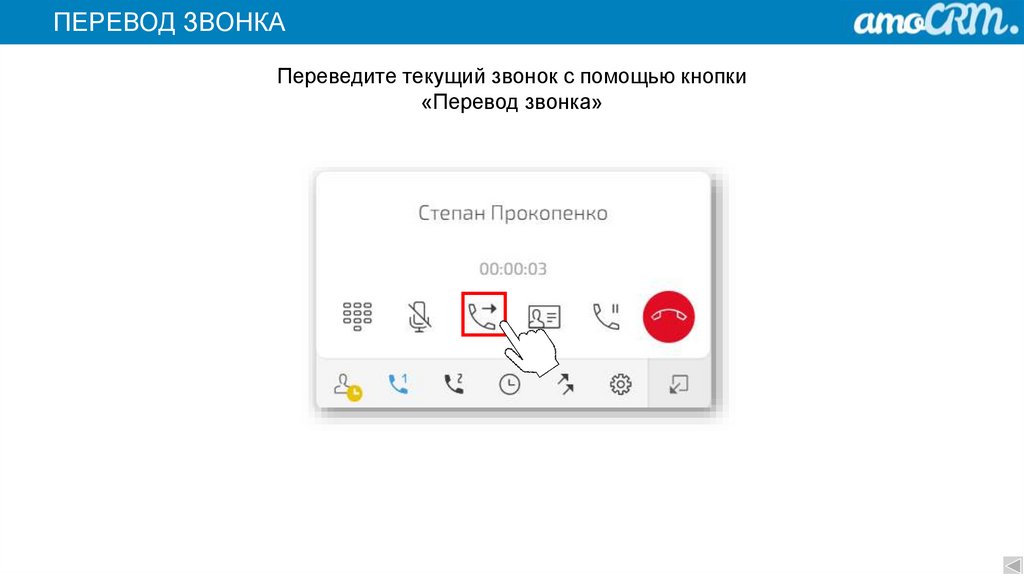
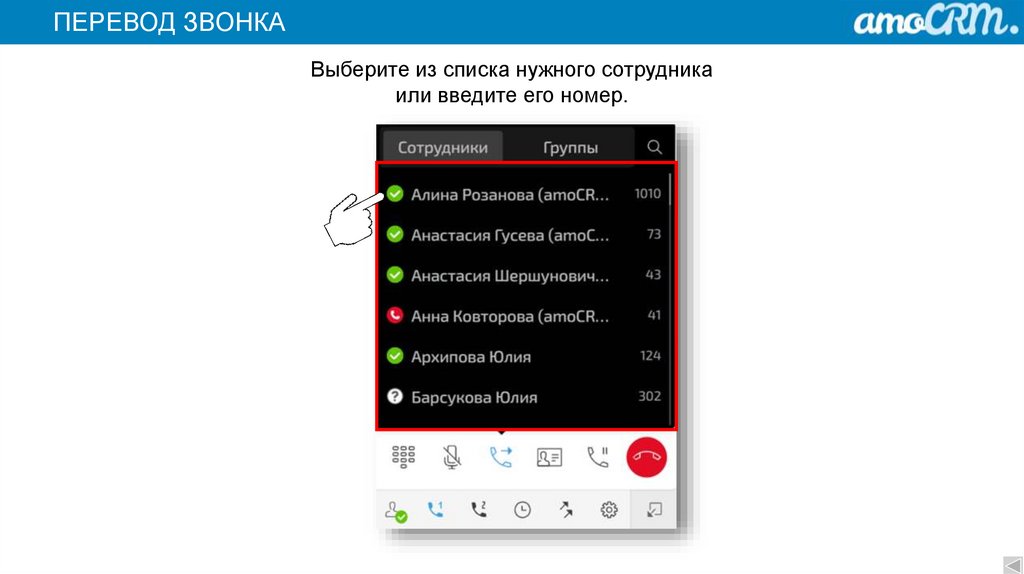
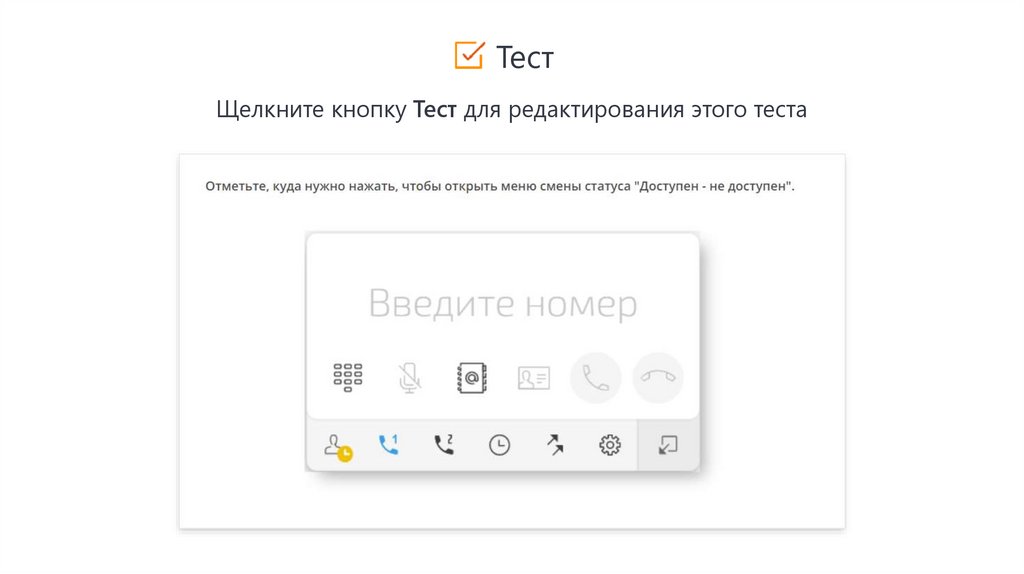

 Образование
Образование








